LEIA O MANUAL ANTES DE USAR O PRODUTO!
|
|
|
- Yan Ávila Vilaverde
- 6 Há anos
- Visualizações:
Transcrição
1 LEIA O MANUAL ANTES DE USAR O PRODUTO! Manual de uso Interface Lumikit PRO Lumikit Sistemas para Iluminação rev.2-08/09/2017 Lumikit Sistemas para Iluminação 1
2 Considerações importantes, leia antes de usar o produto: Antes de começar é importante ter algumas noções de redes de computador e endereçamentos de rede, veja os seguintes tópicos na internet: O cabo de rede fornecido com a interface é do tipo direto, se a interface for ligada diretamente em computadores mais antigos, talvez seja necessário utilizar um cabo de rede tipo crossover. O pino TERRA do conector de alimentação não está ligado internamente na interface, serve apenas de proteção no cabo AC. Recomendamos o uso de resistor terminador no último aparelho DMX da linha, o resistor terminador consiste em um resistor de 120 ohms e 1/2W ou 1W (valores diferentes podem ser testados) ligados entre o pino 2 e 3 do conector DMX ligados na saída do último aparelho DMX. A porta USB desta interface foi projetada apenas para o uso com Pen Drivers, CONECTAR QUALQUER OUTRO DISPOSITIVO NESSA PORTA QUE NÃO SEJA UM PEN DRIVE, IRÁ DANIFICAR A INTERFACE, ESSES DANOS NÃO SERÃO COBERTOS PELA GARANTIA, mais informações no capítulo 14, referente a garantia do produto. Assista ao vídeo de configuração inicial das interface Lumikit: Lumikit Sistemas para Iluminação 2
3 SUMÁRIO 1. Introdução 4 2. Conectores, LEDs e botões 5 3. Configurando a interface Lumikit PRO Configurando a interface pelo encoder e display Acessando a interface pelo browser Configurar a interface no software Modo BROADCAST Modo UNICAST Velocidade da rede (10Mpbs/100Mbps (Fast Ethernet)) Função especial MERGE AN+DMX HTP Função especial Splitter DMX Reset da interface Ligação da interface Atualização de firmware Isolamento da interface Conteúdo da embalagem Manutenção Limpeza Garantia Alterar o endereço de IP do computador / Windows 7 e Alterar o endereço de IP do computador / MACOSX Problemas e soluções Perguntas e respostas frequentes 17 Lumikit Sistemas para Iluminação 3
4 1. Introdução A interface Lumikit PRO 8 é o resultado de mais de 10 anos de desenvolvimento de interfaces Art-NET + DMX512 pela Lumikit, entregando um produto com qualidade, recursos e velocidade surpreendente a um custo extremamente acessível, sendo a solução ideal para qualquer um que deseje controlar muitos canais DMX. Além de enviar 8 universos Art-NET a 44 FPS em 8 saídas DMX, é possível configurar até 4 conectores XLR como entradas, permitindo converter sinal DMX em Art-NET, isso possibilita uma série usos como por exemplo: ligar uma mesa de luz de 4 universos que não tem Art-NET em um visualizador 3D ou até em aparelhos de luz que só recebam Art-NET; como no exemplo anterior, ligar a mesma mesa de luz e converter o sinal DMX em Art-NET, transmitir por longas distâncias e depois converter novamente em DMX; misturar Art-NET + DMX e enviar nas outras 4 saídas DMX, por exemplo em aparelhos que tenham muitos canais DMX, uma parte dos canais pode ser controlado por uma mesa de luz e outros por software; É compatível com o protocolo Art-Net utilizado pela maioria dos softwares de iluminação e muitos controladores. A configuração da interface é feita diretamente pelo botão frontal ou então acessando a interface pelo browser (navegador de internet, NÃO É NECESSÁRIO ESTAR CONECTADO NA INTERNET PARA FAZER ESSAS CONFIGURAÇÕES!). Como utiliza cabo de rede, a interface pode ficar a uma grande distância do computador, também é possível ligar a interface a um roteador wireless, dessa forma funcionará sem o uso de fios entre o computador e a interface. Uma configuração típica seria em uma banda, por exemplo, onde a interface fica no palco ligada a iluminação e com um roteador wireless. Do outro lado fica o notebook com o software fazendo o controle da iluminação, não sendo necessária a passagem de um cabo de sinal entre o controle e o palco. Como o universo Art-NET de cada saída DMX da interface pode ser configurado, é possível atribuir todas as saídas ao mesmo universo Art-Net, dessa forma a interface funciona como buffer ou splitter. Características gerais Lumikit PRO 8: 8 conectores XLR, nesses existem 3 configurações possíveis: 8 saídas, 4 saídas+4 entradas e 7 saídas+1 entrada DMX; As saídas DMX tem 44 FPS; Os pacotes ArtDmx das entradas DMX são enviadas em BROADCAST; Art-Net versão 14; Compatível com os pacotes Art-Net do tipo: ArtDMX, ArtPool, ArtPollReply; Rede de 10/100Mbps (Fast Ethernet); Configuração simplificada usando browser ou pelo painel frontal usando o encoder e display; Pode ser utilizada com roteadores wireless; Permite que sejam ligadas várias interfaces na rede; Pode ser utilizada como buffer DMX/splitter DMX; Fonte de alimentação bivolt (110/220V) automática; Isolação de 1500Vrms entre a entrada de rede e o circuito lógico, 2500Vrms entre o circuito lógico Lumikit Sistemas para Iluminação 4
5 e as saídas e 1000Vrms entre os conectores XLR 0-3 e 4-7; Gabinete ABS altamente resistente com plugues para conexão dos cabos de alimentação, conectores XLR e rede ethernet; Pode ser adquirida com L em metal para fixação em rack 19 polegadas; Dimensões (AxLxC): 4x18x43 cm (sem os L s em metal para fixação em rack); Peso: 930g (1100g com cabos e embalagem); 2. Conectores, LEDs e botões a: chave liga/desliga; b: display indicador; c: encoder para acesso as configurações; d: conector de força AC (110/220V BIVOLT automático), o terra não está conectado internamente, é apenas para segurança do cabo; e: fusível 250V / 1A com retardo; f: saída DMX 7; g: saída DMX 6; h: saída DMX 5; i: saída DMX 4; j: saída/entrada DMX 3; k: saída/entrada DMX 2; l: saída/entrada DMX 1; m: saída/entrada DMX 0; n: conector USB para atualização de firmware usando PenDrive; o: conector de rede Fast Ethernet; 3. Configurando a interface Lumikit PRO 8 A interface Lumikit PRO 8 pode ser configurada de várias formas diferentes para atender a necessidade do projeto em que a mesma será usada, a configuração pode ser feita de duas formas: usando no browser de Lumikit Sistemas para Iluminação 5
6 internet ou direto pelo encoder e display no painel frontal da interface Configurando a interface pelo encoder e display A interface pode facilmente ser configurada pelo encodes e display no painel frontal, abaixo a disposição dos menus (lembrado que dependendo da configuração alterada, como por exemplo o IP, será necessário reiniciar a interface): Lumikit Sistemas para Iluminação 6
7 3.2. Acessando a interface pelo browser As configurações também podem ser facilmente alteradas pelo browser (não é necessário estar ligado a internet), basta acessar pelo IP configurado na interface, por exemplo : 3.4. Configurar a interface no software Neste manual será mostrado como configurar a interface com o software Lumikit SHOW, a interface é compatível com outros softwares e controladores desde que esses também sejam compatíveis com o protocolo Art-Net, caso o cliente queira configurar a interface com outro software ou controlador e não souber como fazer as configurações, deverá entrar em contato com o fabricante do mesmo para verificar como fazer as configurações necessárias para habilitar o Art-Net. Antes de começar a configuração certifique-se que existe uma ligação com cabo de rede entre a placa de rede do computador e a interface. Também podem ser utilizados switches ethernet permitindo mais interfaces ligadas ao mesmo computador e/ou access points/roteadores para fazer a comunicação wireless Lumikit Sistemas para Iluminação 7
8 com a interface. Existem duas formas de configurar a interface dentro de seu software ou controlador: Modo BROADCAST, indicado se houver apenas uma interface na rede, ou se todas as interfaces utilizarem o mesmo universo DMX, esse modo é recomendado para a maior parte das instalações. O modo BROADCAST envia os pacotes Art-Net para todos os equipamentos conectados na rede, pois o IP de destino utilizado não é o IP da interface e sim o endereço ; Modo UNICAST, indicado se a instalação terá mais do que uma interface na mesma rede e essas interfaces utilizam universos diferentes. No modo UNICAST os pacotes Art-Net são enviados individualmente para o IP informado, dessa forma interfaces que não vão usar determinado pacote Art-Net (pois são para outro universo DMX) não perdem tempo processando pacotes que não serão usados Modo BROADCAST No software Lumikit SHOW, faça o seguinte procedimento: a) clique sobre o botão INterfaces, do lado direito superior; b) caso exista alguma interface na lista, clique em Remover tudo ; c) na janela que será mostrada Configuração das interfaces, clique sobre Adicionar ; d) no menu que será mostrado selecione Art-Net Controller (Server) : e) na nova janela, Adicionar interfaces, deixe o campo Endereço local preenchido com e o IP destino com , esse endereço IP envia o pacote de dados Art-Net para todas as interfaces conectadas na rede: f) no campo Qtd universos, selecione com a quantidade de saídas configuradas na interface ; g) no campo Universo DMX, preencha 0, a menos que seja usado outro universo DMX inicial, de Lumikit Sistemas para Iluminação 8
9 qualquer forma isso também pode ser ajustado novamente na janela Configuração das interfaces ; h) nesse momento pode ser vista a seguinte configuração, ao clicar sobre Confirmar e retornar para a janela principal do Lumikit SHOW, com isso a configuração está concluída: Se a taxa de atualização do DMX estiver baixa, é possível selecionar a velocidade na última coluna. O ideal é testar na prática, verificando se a iluminação em algum momento parar de responder, nesse caso é melhor utilizar ½ velocidade Modo UNICAST Antes de iniciar qualquer configuração, para usar o modo UNICAST verifique se o número IP da sua placa de está na mesma classe de rede que o número IP que está configurado na interface, exemplo: se a interface estiver com o IP , a sua placa de rede utilizada para comunicar com a interface deve ter um IP ??? variando de 1 até 254 (exceto 30). Senão não será possível fazer a comunicação com a interface. A interface a placa de rede devem ter o mesmo número de máscara de sub-rede. Verifique os capítulos finais do manual para os procedimentos de mudança de IP no seu computador. Para verificar se a comunicação com a interface está funcionando, basta que no prompt de comando, seja digitado o comando ping (ou o endereço IP configurado na interface se este foi alterado): Para usar o modo UNICAST é importante que haja uma resposta do PING de cada interface na rede, caso Lumikit Sistemas para Iluminação 9
10 isso não seja possível, deve ser verificado as configurações de rede, dos roteadores (access point/ switches, em últimos casos tentar com outro modelo de roteador), interfaces e do próprio computar (provavelmente o firewall ou algum antivírus está bloqueando a comunicação). Lembrando que se for usada apenas 1 interface na rede ou se todas as interfaces usarem o mesmo universo Art-Net pode ser usado o modo BROADCAST (capítulo 3.4.1). Caso a rede esteja corretamente configurada e o PING respondendo, a configuração das interfaces dentro do software é simples, no software Lumikit SHOW (ou Lumikit LED), faça o seguinte procedimento: a) clique sobre o botão INterfaces, do lado direito superior; b) caso exista alguma interface na lista, clique em Remover tudo ; c) na janela que será mostrada Configuração das interfaces, clique sobre Auto (2) e após alguns segundos as interfaces deverão ser localizadas automaticamente: d) para cada universo será criado um servidor Art-Net, veja no exemplo acima a lista (1), ao clicar sobre Confirmar e retornar para a janela principal do Lumikit SHOW ou Lumikit LED o LED Art-Net da interface deve ficar aceso sem piscar, com isso a configuração está concluída Velocidade da rede (10Mpbs/100Mbps (Fast Ethernet)) O hardware da interface é compatível com redes de 10 e 100Mbps, porém existem 2 tipos de padrão para redes de 100Mbps o que pode causar incompatibilidade entre equipamentos de rede fabricantes diferentes. A Lumikit optou por implementar o modo que é mais comum, mas o cliente pode já possuir equipamentos que não são compatíveis. Caso a interface não conecte na rede existente, experimente mudar a velocidade da rede para 10Mbps Função especial MERGE AN+DMX HTP Função especial: Misturar Art-NET + DMX HTP = Valor mais alto é considerado; Este modo pode ser ativado pelo menu Conectores 0-3 -> Funções especiais -> Merge AN+DMX, nesse modo a interface vai: Ativar os conectores de 0 a 3 para entrada DMX; Não vai enviar pacotes ArtDmx pela rede (dos 4 conectores configurados como entrada); Vai receber Art-NET para os 4 últimos conectores (4 a 7); Vai misturar o DMX recebido com o Art-NET e enviar pelos conectores 4 a 7 conforme os Lumikit Sistemas para Iluminação 10
11 respectivos universos Art-NET configurados. Essa mistura será sempre usando o valor mais alto, por exemplo para um determinado canal DMX, na entrada DMX foi recebido o valor DMX 10, e no mesmo canal DMX, por Art-NET foi recebido o valor 100, no conector correspondente, nesse canal será enviado o valor Função especial Splitter DMX Função especial: Splitter DMX, recebe DMX no conector 0 e envia novamente pelos conectores de 1 a 7; Este modo pode ser ativado pelo menu Conectores 0-3 -> Funções especiais -> Splitter DMX, nesse modo a interface vai: Ativar o conector 0 como entrada DMX; Os conectores de 1 a 7 serão configurados como saída DMX; Todo pacote DMX recebido no conector 0 será transmitido pelos conectores configurados como saída; Vai enviar os DMX recebido na entrada DMX 0 pela rede com pacotes ArtDmx no universo configurado no conector 0; 4. Reset da interface O reset da interface pode ser feito diretamente na interface, no menu Reset -> Reset da interface, em seguida deve ser escolhido quais as configurações padrão que serão usadas conforme a lista abaixo: Configuração padrão 0 - Compatível com a maioria das instalações Endereço IP: Máscara de sub-rede: Conectores: XLR 0: Saída, universo Art-Net 0 XLR 1: Saída, universo Art-Net 1 XLR 2: Saída, universo Art-Net 2 XLR 3: Saída, universo Art-Net 3 XLR 4: Saída, universo Art-Net 4 XLR 5: Saída, universo Art-Net 5 XLR 6: Saída, universo Art-Net 6 XLR 7: Saída, universo Art-Net 7 Configuração padrão 1 - Para softwares que exigem classe IP A (2.x.x.x) Endereço IP: Máscara de sub-rede: Conectores: XLR 0: Saída, universo Art-Net 0 XLR 1: Saída, universo Art-Net 1 XLR 2: Saída, universo Art-Net 2 XLR 3: Saída, universo Art-Net 3 XLR 4: Saída, universo Art-Net 4 XLR 5: Saída, universo Art-Net 5 XLR 6: Saída, universo Art-Net 6 XLR 7: Saída, universo Art-Net 7 Lumikit Sistemas para Iluminação 11
12 Configuração padrão 2 - Um entrada DMX e 7 saídas DMX, ideal para ligar uma mesa de luz no Lumikit SHOW Endereço IP: Máscara de sub-rede: Conectores: XLR 0: Entrada, universo Art-Net 99 XLR 1: Saída, universo Art-Net 0 XLR 2: Saída, universo Art-Net 1 XLR 3: Saída, universo Art-Net 2 XLR 4: Saída, universo Art-Net 3 XLR 5: Saída, universo Art-Net 4 XLR 6: Saída, universo Art-Net 5 XLR 7: Saída, universo Art-Net 6 Configuração padrão 3-4 entradas DMX, para utilizar com visualizador ou fazer uma extensão DMX de 4 universos, usar com outra PRO 8 com configuração padrão 4. Endereço IP: Máscara de sub-rede: Conectores: XLR 0: Entrada, universo Art-Net 96 XLR 1: Entrada, universo Art-Net 97 XLR 2: Entrada, universo Art-Net 98 XLR 3: Entrada, universo Art-Net 99 XLR 4: Saída, universo Art-Net 96 XLR 5: Saída, universo Art-Net 97 XLR 6: Saída, universo Art-Net 98 XLR 7: Saída, universo Art-Net 99 Configuração padrão 4-8 saídas DMX, pode ser usado como uma extensão DMX de 4 universos, usar com outra PRO 8 com configuração padrão 3. Endereço IP: Máscara de sub-rede: Conectores: XLR 0: Saída, universo Art-Net 96 XLR 1: Saída, universo Art-Net 96 XLR 2: Saída, universo Art-Net 97 XLR 3: Saída, universo Art-Net 97 XLR 4: Saída, universo Art-Net 98 XLR 5: Saída, universo Art-Net 98 XLR 6: Saída, universo Art-Net 99 XLR 7: Saída, universo Art-Net Ligação da interface A ligação da interface Lumikit PRO 8 é simples: As saídas DMX podem ser ligadas diretamente aos aparelhos de luz que serão controlados, também pode ser utilizado um splitter ou buffer no sinal DMX caso sejam ligados mais que 32 Lumikit Sistemas para Iluminação 12
13 aparelhos de luz em uma saída DMX; A alimentação vem de uma tomada de força, a fonte de alimentação funciona com 110V ou 220V não é necessário selecionar a tensão pois a fonte é automática; A conexão ethernet: o pode ser ligada diretamente a placa de rede do computador por um cabo; o pode ser ligada a um switch ethernet no caso de mais interfaces ou outros dispositivos na mesma rede; o pode ser ligado a um access point ou roteador (wireless) permitindo assim a comunicação sem fio; Para ligar mais de uma interface na mesma rede, as interfaces deverão ter IPs diferentes, por exemplo para 2 interfaces na mesma rede, podem ser usados os IPs e Atualização de firmware Usando um Pen Drive conectado na porta USB da interface, poderá ser feito a atualização do firmware. A última versão do firmware para interface Lumikit PRO 8 poderá ser encontrada no site: onde todas as versões estão disponíveis. Para fazer a atualização: copie o arquivo com o nome lkpro8.cry na pasta principal (\) do Pen Drive, lembrando que o Pen Drive deverá estar no formato FAT ou FAT32; desligue a interface, conecte o Pen Drive na interface; ligue a interface e aguarde alguns instantes, o arquivo deve ser encontrado automaticamente no PenDrive, observe no display se a nova versão é mostrada; Não tente alterar o arquivo lkpro8.cry, não utilize arquivos de outros fornecedores sob o risco de brickar a interface, esse problema não será coberto pela garantia. 7. Isolamento da interface Todas as interfaces Lumikit possuem isolamento com acoplador óptico na saída do circuito lógico. A interface possui uma isolação de 1500 Vrms com o cabo de rede, conforme prevê a norma, esta isolação é feita pelo transformador existente dentro do conector RJ45. Cada saída possui um opto acoplador com a o circuito lógico, 2500 Vrms. Os conectores DMX possuem isolamento galvânico de 1000 Vrms (pino 1 do conector 0, 1, 2 e 3 é isolado do conector DMX 4, 5, 6 e 7). Recomendamos utilizar instalações com aterramento. O pino TERRA do conector de alimentação não está ligado internamente na interface pois o seu gabinete é de plástico altamente resistente e fornece a isolação adequada, o aterramento é apenas internamente no cabo AC por segurança. Lumikit Sistemas para Iluminação 13
14 8. Conteúdo da embalagem Interface Lumikit PRO 8; Cabo de força; Cabo de rede tipo direto; 9. Manutenção Não existem peças internas que possam ser substituídas pelo cliente. Apenas os CIs das saídas DMX podem ser substituídos por técnicos. No caso de problemas recomendamos entrar em contato com a Lumikit para os procedimentos de manutenção. Os componentes são muito sensíveis à energia eletrostática. Utilize proteção adequada. 10. Limpeza Ao limpar a interface, lembre-se de desconectá-la da linha DMX, do computador e da rede elétrica. A interface pode ser limpa com um pano levemente umedecido. Aguarde secar totalmente para ligar os cabos na interface novamente. 11. Garantia A interface Lumikit PRO 8 tem garantia de 12 meses. O cabo de rede e os circuitos integrados de saída não são cobertos pela garantia, pois dependem das instalações do cliente. Também não são cobertos pela garantia sobrecargas na rede elétrica (raios, curto circuitos ou outros problemas na rede elétrica) que possam vir a danificar a interface. Atenção para as considerações adicionais da garantia: A porta USB desta interface foi projetada apenas para o uso com Pen Drivers, CONECTAR QUALQUER OUTRO DISPOSITIVO NESSA PORTA QUE NÃO SEJA UM PEN DRIVE, IRÁ DANIFICAR A INTERFACE, ESSES DANOS NÃO SERÃO COBERTOS PELA GARANTIA. Não tente alterar o arquivo lkpro8.cry, não utilize arquivos de outros fornecedores sob o risco de brickar a interface, ESSE PROBLEMA NÃO SERÁ COBERTO PELA GARANTIA. 12. Alterar o endereço de IP do computador / Windows 7 e 8 Para fazer a comunicação inicial com a interface, configure o adaptador de rede de seu computador para o IP , pois este IP é da mesma classe do IP que vem configurado na interface de fábrica , veja abaixo passo a passo como fazer a configuração do IP no Windows 7 e 8: Lumikit Sistemas para Iluminação 14
15 No Windows 7 clique em Iniciar ou no Windows 8 na tela inicial, procure pelo Painel de controle ; Clique em Rede e internet : Clique em Central de rede e compartilhamento : No lado esquerdo, clique em Alterar as configurações do adaptador : Procure por Conexão local, clique com o botão direito do mouse e no menu selecione Propriedades : Na lista selecione Protocolo TCP/IP Versão 4 (TCP/IPv4), e clique em propriedades: Selecione Usar o seguinte endereço IP: ; Preencha o campo Endereço IP: com ; Preencha o campo Máscara de sub-rede: com : Confirme todas as janelas pelo botão OK ; Quando chegar nas Conexões de rede, desative todas as outras conexões para evitar que o software tente conectar por outra porta onde a interface não está conectada fisicamente. Caso você precise utilizar outro adaptador de rede junto com a interface, dentro dos softwares informe por qual placa de rede que deve ser feita a conexão, informando o IP do adaptador. Lumikit Sistemas para Iluminação 15
16 16. Alterar o endereço de IP do computador / MACOSX Para fazer a comunicação inicial com a interface, configure o adaptador de rede de seu computador para o IP , pois este IP é da mesma classe do IP que vem configurado na interface de fábrica , veja abaixo passo a passo como fazer a configuração do IP no MACOSX: Acesse as Preferencias do Sistema ; Clique em Rede : Na lista selecione Ethernet ; Preencha o campo Endereço IP: com e Máscara de sub-rede: com : Digite ping no Terminal para verificar se a comunicação está funcionando. Desligue o Air-Port se não conseguir estabelecer comunicação com a interface. 17. Problemas e soluções Abaixo uma lista de problemas e possíveis soluções: P: Quando clico em Auto na configuração de interfaces dos softwares Lumikit a interface não aparece, a interface está ligada. S: Verifique se a interface Lumikit PRO 8, fazendo um PING para o IP da interface. Se a interface não responder ao ping, também não será encontrada pelo software. Esse problema pode ser causado pelos seguintes fatores: Lumikit Sistemas para Iluminação 16
17 O cabo de rede utilizado é incompatível, nesse caso nenhum LED do conector de rede da interface estará aceso ou piscando: é fornecido um cabo de rede do tipo direto, se o seu computador for mais antigo precisará utilizar um cabo tipo crossover encontrado em lojas de informática; O computador ou interface estão utilizando endereços IP incompatíveis? Caso você não tenha muita experiência com redes de computador, utilize o IP no computador e o IP na interface ou peça auxílio a quem tenha mais experiência com redes; Utilize IP fixos, mesmo utilizando um roteador com servidor DHCP as vezes o computador não consegue receber o pacote de retorna da interface, nesse caso utilize um IP fixo. Desligue outros adaptadores de rede; Se estiver utilizando WINDOWS verifique o firewall, inicialmente desligue o firewall totalmente, se funcionar crie uma regra para os softwares Lumikit. Lembrando ainda que a interface poderá ser usada no modo BROADCAST caso não seja possível configurar a interface da forma anterior, veja no capítulo 3 como fazer a configuração usando esse modo. P: A interface não liga. S: Caso a interface não ligue, verifique o fusível, o mesmo deve ser de 250V / 1A, desconecte a interface da rede elétrica para evitar choques enquanto verifica o fusível. Verifique se a interface não foi ligada em uma tensão errada, verifique também o cabo de força. P: Uma ou mais saídas DMX não está mais funcionando. S: Verifique se os universos DMX-Art-Net estão configurados corretamente, se sim, verifique os seus cabos DMX, também pode ter ocorrido a queima dos circuitos da saída DMX, entre em contato com o suporte para mais informações sobre a manutenção, caso o problema seja no último conector, verifique se esse conector não está configurado como entrada ou faça um reset da interface, nesse momento todos os conectores são configurados para saída DMX. P: Os aparelhos DMX recebem sinais aleatórios. S: Verifique os seus cabos DMX, o comprimento dos mesmos, evita fazer montes de cabos, pois geram interferência, verifique também os aparelhos DMX na sua linha DMX. Utilize um resistor terminador no último aparelho DMX, esse resistor tem 1/2W e 120 ohms, deve ser ligado entre o pino 2 e 3 do conector XLR Canon. Caso os seus aparelhos DMX foram muito antigos, faça um teste alterando a velocidade do DMX para mais lento, essa configuração só poderá ser feita via browser, veja no capítulo P: A interface é encontrada pelo botão Auto, mas não recebe pacotes Art-Net do software. S: Provavelmente a interface está em outra classe de rede, diferente da classe de rede do adaptador de rede. Utilize sempre a mesma classe de rede entre as interfaces e o computador. Utilize IP fixo no computador. 18. Perguntas e respostas frequentes P: Qual o cabo recomendado para o sinal do DMX512? R: Utilize um cabo para sinal DIGITAL, por exemplo cabo MANGA de 2 vias + malha. Não utilize cabos de microfone, esses cabos são feitos para sinais de áudio, não para sinais digitais. P: Qual o comprimento máximo do cabo de sinal DMX512? R: DMX512 é um protocolo de comunicação que funciona sobre redes de dados RS485, podem ser utilizados cabos de até 1.200m para o sinal em uma rede RS485, mas o DMX512 funciona em velocidade alta o que pode gerar problemas em comprimentos tão grandes. P: Preciso utilizar um resistor terminador? R: Recomendamos o uso do resistor terminador, que consiste em um resistor de 120 ohms de 1/2 W Lumikit Sistemas para Iluminação 17
18 ligado entre o pino 2 e 3 em um conector XLR no último aparelho DMX. Veja que essa regra não se aplica se o aparelho DMX tiver um buffer interno, nesse caso o resistor terminador perde o sentido. P: Até quantos aparelhos DMX posso ligar na interface? R: Não existe limite de aparelhos que poderão ser conectados a interface, mas deve ser observado o limite elétrico estabelecido pela rede RS485 que é o meio que o protocolo DMX utiliza para enviar os dados. A rede RS485 suporta até 32 pontos, isso quer dizer que de 32 em 32 aparelhos deve haver um amplificadores/repetidor de sinal, conhecido também como splitter ou simplesmente use outra saída da interface. A Lumikit fabrica vários tipos diferente de splitters, veja aqui: P: O que é isolamento galvânico? R: Nas interfaces quer dizer que o negativo do conector DMX (XLR pino 1) não está ligado eletricamente com o conector de rede, evitando assim problemas elétricos entre o computador e a iluminação Além do isolamento galvânico as interfaces Lumikit possuem ainda isolamento com acoplador óptico na saída do circuito lógico, oferecendo assim maior segurança para a instalação e danos menores aos circuitos no caso de problemas elétricos. P: As interfaces Lumikit são compatíveis com outro software? R: As interfaces Lumikit PRO são compatíveis com todos os softwares Lumikit e qualquer outro software compatível com Art-Net. Caso você queira utilizar a interface com outro software verifique com o fabricante do software se o mesmo suporta Art-Net. P: Ao usar a interface e software, preciso continuar utilizando uma mesa de luz convencional? R: Ao utilizar a interface não é mais necessário o uso da mesa de luz convencional. Tudo o que você fazia na sua mesa de luz pode ser feito com o software mais a interface com muito mais facilidade, alguns modelos de interface da Lumikit podem receber sinal DMX da sua mesa de luz antiga permitindo assim, que sua mesa de luz antiga controle algumas funcionalidades do software. P: Preciso estar ligado na internet para usar as interfaces de rede Lumikit? R: Não é necessário ter conexão de internet para utilizar as interfaces de rede, você pode ligar as interfaces direto na placa de rede de seu computador via cabo de rede ou então utilizar um roteador wireless. Esse roteador wireless não precisa estar ligado na internet, o roteador funciona como um cabo de rede sem fio. P: Gostaria de fazer o meu software, vocês tem algum exemplo de comunicação com as interfaces? R: Você pode utilizar os exemplos fornceidos pela Lumikit, link para os exemplo estão no finl da página: P: Posso usar as interfaces da linha PRO com um roteador Wi-Fi? R: Sim, como as interfaces da linha PRO utilizam rede ethernet, é possível conectá-las a um roteador Wi-Fi lembrando que sempre deverá ser utilizada uma porta LAN no roteador. Lumikit Sistemas para Iluminação 18
LEIA O MANUAL ANTES DE USAR O PRODUTO!
 LEIA O MANUAL ANTES DE USAR O PRODUTO! Manual de uso Interface Lumikit PRO 8 2017 Lumikit Sistemas para Iluminação rev.4-14/03/2019 2019 Manual Interface Lumikit PRO 8 página 1 Considerações importantes,
LEIA O MANUAL ANTES DE USAR O PRODUTO! Manual de uso Interface Lumikit PRO 8 2017 Lumikit Sistemas para Iluminação rev.4-14/03/2019 2019 Manual Interface Lumikit PRO 8 página 1 Considerações importantes,
LEIA O MANUAL ANTES DE USAR O PRODUTO!
 LEIA O MANUAL ANTES DE USAR O PRODUTO! Manual de uso Interface Lumikit PRO 8 LT 2018 Lumikit Sistemas para Iluminação rev.1-14/03/2019 2019 Manual Interface Lumikit PRO 8 LT página 1 Considerações importantes,
LEIA O MANUAL ANTES DE USAR O PRODUTO! Manual de uso Interface Lumikit PRO 8 LT 2018 Lumikit Sistemas para Iluminação rev.1-14/03/2019 2019 Manual Interface Lumikit PRO 8 LT página 1 Considerações importantes,
Manual Interface Lumikit PRO 4 5 pinos
 Manual Interface Lumikit PRO 4 5 pinos 2012 Lumikit Sistemas para Iluminação rev.0 16/10/2012 O cabo de rede fornecido com a interface é do tipo direto, se a interface for ligada diretamente em computadores
Manual Interface Lumikit PRO 4 5 pinos 2012 Lumikit Sistemas para Iluminação rev.0 16/10/2012 O cabo de rede fornecido com a interface é do tipo direto, se a interface for ligada diretamente em computadores
LEIA O MANUAL ANTES DE USAR O PRODUTO!
 LEIA O MANUAL ANTES DE USAR O PRODUTO! Manual de uso Interface Lumikit PRO X4i 2017 Lumikit Sistemas para Iluminação rev.1-24/07/2017 Lumikit Sistemas para Iluminação www.lumikit.com.br 1 Considerações
LEIA O MANUAL ANTES DE USAR O PRODUTO! Manual de uso Interface Lumikit PRO X4i 2017 Lumikit Sistemas para Iluminação rev.1-24/07/2017 Lumikit Sistemas para Iluminação www.lumikit.com.br 1 Considerações
LEIA O MANUAL ANTES DE USAR O PRODUTO!
 LEIA O MANUAL ANTES DE USAR O PRODUTO! Manual de uso Interface Lumikit PRO X1 2015 Lumikit Sistemas para Iluminação O cabo de rede fornecido com a interface é do tipo direto, se a interface for ligada
LEIA O MANUAL ANTES DE USAR O PRODUTO! Manual de uso Interface Lumikit PRO X1 2015 Lumikit Sistemas para Iluminação O cabo de rede fornecido com a interface é do tipo direto, se a interface for ligada
LEIA O MANUAL ANTES DE USAR O PRODUTO!
 LEIA O MANUAL ANTES DE USAR O PRODUTO! Manual de uso Interface Lumikit PRO X1 2015 Lumikit Sistemas para Iluminação O cabo de rede fornecido com a interface é do tipo direto, se a interface for ligada
LEIA O MANUAL ANTES DE USAR O PRODUTO! Manual de uso Interface Lumikit PRO X1 2015 Lumikit Sistemas para Iluminação O cabo de rede fornecido com a interface é do tipo direto, se a interface for ligada
LEIA O MANUAL ANTES DE USAR O PRODUTO!
 LEIA O MANUAL ANTES DE USAR O PRODUTO! Manual de uso Interface Lumikit PRO X4i 2017 Lumikit Sistemas para Iluminação rev.3-14/03/2019 2019 Manual Interface Lumikit PRO X4i página 1 Considerações importantes,
LEIA O MANUAL ANTES DE USAR O PRODUTO! Manual de uso Interface Lumikit PRO X4i 2017 Lumikit Sistemas para Iluminação rev.3-14/03/2019 2019 Manual Interface Lumikit PRO X4i página 1 Considerações importantes,
controle para pixels e fitas de LED digitais
 Manual Placa DMX WS281x, controle para pixels e fitas de LED digitais 2015 Lumikit Sistemas para Iluminação rev.0 31/01/2015 Lumikit Sistemas para Iluminação www.lumikit.com.br 1 SUMÁRIO 1. INTRODUÇÃO...
Manual Placa DMX WS281x, controle para pixels e fitas de LED digitais 2015 Lumikit Sistemas para Iluminação rev.0 31/01/2015 Lumikit Sistemas para Iluminação www.lumikit.com.br 1 SUMÁRIO 1. INTRODUÇÃO...
Manual Placa DMX WS281x, controle para pixels e fitas de LED digitais
 Manual Placa DMX WS281x, controle para pixels e fitas de LED digitais 2018 Lumikit Sistemas para Iluminação Lumikit Sistemas para Iluminação www.lumikit.com.br 1 SUMÁRIO 1. Introdução 3 2. Conexões da
Manual Placa DMX WS281x, controle para pixels e fitas de LED digitais 2018 Lumikit Sistemas para Iluminação Lumikit Sistemas para Iluminação www.lumikit.com.br 1 SUMÁRIO 1. Introdução 3 2. Conexões da
Manual Interface Lumikit PRO 1
 Manual Interface Lumikit PRO 1 2012 Lumikit Sistemas para Iluminação Antes de começar é importante ter algumas noções de redes de computador e endereçamentos, veja os seguintes tópicos na internet: http://pt.wikipedia.org/wiki/endereço_ip
Manual Interface Lumikit PRO 1 2012 Lumikit Sistemas para Iluminação Antes de começar é importante ter algumas noções de redes de computador e endereçamentos, veja os seguintes tópicos na internet: http://pt.wikipedia.org/wiki/endereço_ip
Utilizando IP na iluminação Cênica
 Utilizando IP na iluminação Cênica (Conectando software DOT2 on PC e interface LUMIKIT) Por Marco Gonçalves IP (Internet Protocol) O que é IP (Internet Protocol) ou o Protocolo da Internet, a máscara de
Utilizando IP na iluminação Cênica (Conectando software DOT2 on PC e interface LUMIKIT) Por Marco Gonçalves IP (Internet Protocol) O que é IP (Internet Protocol) ou o Protocolo da Internet, a máscara de
Roteador de Banda Larga Guia de Instalação rápida
 Roteador de Banda Larga Guia de Instalação rápida 1 Conectando o Roteador de Banda Larga Antes de conectar o hardware, assegure-se de desligar seu aparelho Ethernet, modem Cable / DSL e o Roteador de Banda
Roteador de Banda Larga Guia de Instalação rápida 1 Conectando o Roteador de Banda Larga Antes de conectar o hardware, assegure-se de desligar seu aparelho Ethernet, modem Cable / DSL e o Roteador de Banda
Manual Placa DMX 4 pixels RGB para pista/piso de LED
 Manual Placa DMX 4 pixels RGB para pista/piso de LED 2016 Lumikit Sistemas para Iluminação rev.3 06/07/2017 Lumikit Sistemas para Iluminação www.lumikit.com.br 1 SUMÁRIO 1. Introdução 3 2. Conexões da
Manual Placa DMX 4 pixels RGB para pista/piso de LED 2016 Lumikit Sistemas para Iluminação rev.3 06/07/2017 Lumikit Sistemas para Iluminação www.lumikit.com.br 1 SUMÁRIO 1. Introdução 3 2. Conexões da
MANUAL DE INSTALAÇÃO E PROGRAMAÇÃO CONVERSOR - IP / USB / SERIAL RV1
 MANUAL DE INSTALAÇÃO E PROGRAMAÇÃO CONVERSOR - IP / USB / SERIAL - 317 RV1 SÃO CAETANO DO SUL 06/06/2014 SUMÁRIO DESCRIÇÃO DO PRODUTO... 3 CARACTERÍSTICAS... 3 CONFIGURAÇÃO USB... 4 CONFIGURAÇÃO... 5 PÁGINA
MANUAL DE INSTALAÇÃO E PROGRAMAÇÃO CONVERSOR - IP / USB / SERIAL - 317 RV1 SÃO CAETANO DO SUL 06/06/2014 SUMÁRIO DESCRIÇÃO DO PRODUTO... 3 CARACTERÍSTICAS... 3 CONFIGURAÇÃO USB... 4 CONFIGURAÇÃO... 5 PÁGINA
INTRODUÇÃO AOS PROTOCOLOS DE ILUMINAÇÃO: DMX512 E ART-NET
 INTRODUÇÃO AOS PROTOCOLOS DE ILUMINAÇÃO: DMX512 E ART-NET Luís Augusto Spranger http://www.lumikit.com.br 2015 Lumikit Sistemas para iluminação MOTIVAÇÃO Muitas dúvidas dos técnicos; Informações incorretas
INTRODUÇÃO AOS PROTOCOLOS DE ILUMINAÇÃO: DMX512 E ART-NET Luís Augusto Spranger http://www.lumikit.com.br 2015 Lumikit Sistemas para iluminação MOTIVAÇÃO Muitas dúvidas dos técnicos; Informações incorretas
CS-Ethernet. Conversor Serial Ethernet RS232/RS485. Observe Pense Solucione. Manual de Utilização. Ethernet TCP/IP - MODBUS Serial RS232 Serial RS485
 Observe Pense Solucione CS-Ethernet Conversor Serial Ethernet RS232/RS485 Manual de Utilização Ethernet TCP/IP - MODBUS Serial RS232 Serial RS485 Rev. JUN/18 Sumário Descrição do produto 2 Localização
Observe Pense Solucione CS-Ethernet Conversor Serial Ethernet RS232/RS485 Manual de Utilização Ethernet TCP/IP - MODBUS Serial RS232 Serial RS485 Rev. JUN/18 Sumário Descrição do produto 2 Localização
4. Configuração da interface no software megadmx
 Manual interface megadmx USB INPUT Autor: Luís Augusto Spranger (www.megadmx.com) data: 17.03.2008 / revisão: 12.01.2010 2006 2009 megadmx Índice 1. Introdução...1 2. LEDS indicadores...1 3. Drivers USB...1
Manual interface megadmx USB INPUT Autor: Luís Augusto Spranger (www.megadmx.com) data: 17.03.2008 / revisão: 12.01.2010 2006 2009 megadmx Índice 1. Introdução...1 2. LEDS indicadores...1 3. Drivers USB...1
Guia Rápido de Instalação SL-D300N. Guia Rápido de Instalação
 Guia Rápido de Instalação SL-D300N Guia Rápido de Instalação Roteador Wireless SL-D300N Conteúdo do Pacote Um Modem Roteador Wireless SL-D300N Um Adaptador de Energia Um cabo Rj45 Dois Cabos Rj11 Guia
Guia Rápido de Instalação SL-D300N Guia Rápido de Instalação Roteador Wireless SL-D300N Conteúdo do Pacote Um Modem Roteador Wireless SL-D300N Um Adaptador de Energia Um cabo Rj45 Dois Cabos Rj11 Guia
Este é um produto da marca GTS Network, que está sempre comprometida com o desenvolvimento de soluções inovadoras e de alta qualidade.
 P R E F Á C I O Este é um produto da marca GTS Network, que está sempre comprometida com o desenvolvimento de soluções inovadoras e de alta qualidade. Este manual descreve, objetivamente, como instalar
P R E F Á C I O Este é um produto da marca GTS Network, que está sempre comprometida com o desenvolvimento de soluções inovadoras e de alta qualidade. Este manual descreve, objetivamente, como instalar
Procedimentos para configuração de WDS With AP
 Procedimentos para configuração de WDS With AP No modo WDS with AP, o DWL-2100AP se conecta a várias redes, embora ainda funcionando como um Access Point wireless. WDS (Wireless Distribution System) permite
Procedimentos para configuração de WDS With AP No modo WDS with AP, o DWL-2100AP se conecta a várias redes, embora ainda funcionando como um Access Point wireless. WDS (Wireless Distribution System) permite
Manual do Usuário OIW-2442EX b/g/n 300Mbps Wireless Extender Versão 1.0 Última atualização Janeiro de 2015.
 Manual do Usuário OIW-2442EX 802.11b/g/n 300Mbps Wireless Extender Versão 1.0 Última atualização Janeiro de 2015. 1 Introdução Obrigado por adquirir o OIW-2442 802.11b/g/n 300Mbps Wireless Extender. Esse
Manual do Usuário OIW-2442EX 802.11b/g/n 300Mbps Wireless Extender Versão 1.0 Última atualização Janeiro de 2015. 1 Introdução Obrigado por adquirir o OIW-2442 802.11b/g/n 300Mbps Wireless Extender. Esse
GUIA DE INSTALAÇÃO RÁPIDA CÓD.:6810-6
 GWR -130 Repetidor Wireless 300Mpbs GUIA DE INSTALAÇÃO RÁPIDA CÓD.:6810-6 Repetidor Wireless 300 Mbps GWR -130 Guia de Instalação Rápida REV.1.0 1. INTRODUÇÃO O Repetidor Wireless 300Mbps (2T2R), modelo
GWR -130 Repetidor Wireless 300Mpbs GUIA DE INSTALAÇÃO RÁPIDA CÓD.:6810-6 Repetidor Wireless 300 Mbps GWR -130 Guia de Instalação Rápida REV.1.0 1. INTRODUÇÃO O Repetidor Wireless 300Mbps (2T2R), modelo
Roteador Wireless manual de instruções
 Roteador Wireless manual de instruções 1 RE170 1. Conteúdo da Embalagem 2. Conexão de Hardware 2.1. Desligue seu Modem. 2.2. Conecte a porta WAN do Roteador Multilaser à porta LAN do Modem com um cabo
Roteador Wireless manual de instruções 1 RE170 1. Conteúdo da Embalagem 2. Conexão de Hardware 2.1. Desligue seu Modem. 2.2. Conecte a porta WAN do Roteador Multilaser à porta LAN do Modem com um cabo
Lab - Configurando uma placa de rede para usar DHCP no Windows Vista
 5.0 6.3.2.8 Lab - Configurando uma placa de rede para usar DHCP no Windows Vista Introdução Imprima e preencha este laboratório. Neste laboratório, você irá configurar uma placa de rede Ethernet para usar
5.0 6.3.2.8 Lab - Configurando uma placa de rede para usar DHCP no Windows Vista Introdução Imprima e preencha este laboratório. Neste laboratório, você irá configurar uma placa de rede Ethernet para usar
W-R2000nL v1.3 Guia de instalação
 W-R2000nL v1.3 Guia de instalação Sumário Instalação...3 Configurando seu computador...4 Acessando a tela de configurações...5 Configuração de Roteamento...6 Alterando senha da rede sem fio...11 Repetição
W-R2000nL v1.3 Guia de instalação Sumário Instalação...3 Configurando seu computador...4 Acessando a tela de configurações...5 Configuração de Roteamento...6 Alterando senha da rede sem fio...11 Repetição
Busca Preço G2 Manual de Usuário
 Busca Preço G2 Manual de Usuário Rev 01/ 07-2018 1 - CARACTERÍSTICAS Fonte de alimentação automática de 90 a 240 VAC (saída de 5V / 1,5A) Consumo de corrente: 350mA Temperatura de operação: 0 até 40 ⁰C
Busca Preço G2 Manual de Usuário Rev 01/ 07-2018 1 - CARACTERÍSTICAS Fonte de alimentação automática de 90 a 240 VAC (saída de 5V / 1,5A) Consumo de corrente: 350mA Temperatura de operação: 0 até 40 ⁰C
Instalando Sua Multifuncional Wi-Fi PIXMA E481. MANUAL Windows OS
 Instalando Sua Multifuncional Wi-Fi PIXMA E481 MANUAL Windows OS - Requisitos para instalação; - Preparando a impressora; - Clique aqui para Instalação Sem Fio com Roteador; - Clique aqui para instalação
Instalando Sua Multifuncional Wi-Fi PIXMA E481 MANUAL Windows OS - Requisitos para instalação; - Preparando a impressora; - Clique aqui para Instalação Sem Fio com Roteador; - Clique aqui para instalação
GUIA DO CLIENTE VETTI INSTALANDO SEU KIT IP-Onvif 720P
 GUIA DO CLIENTE VETTI INSTALANDO SEU KIT IP-Onvif 720P Utilize o usuário e senha padrão para ter acesso às configurações do aparelho USUÁRIO: easycam SENHA: vetti Conheça a tabela de resoluções: Definição
GUIA DO CLIENTE VETTI INSTALANDO SEU KIT IP-Onvif 720P Utilize o usuário e senha padrão para ter acesso às configurações do aparelho USUÁRIO: easycam SENHA: vetti Conheça a tabela de resoluções: Definição
Manual Placa DMX 16 pixels RGB
 Manual Placa DMX 16 pixels RGB 2014 Lumikit Sistemas para Iluminação rev 3-06/07/2018 Lumikit Sistemas para Iluminação www.lumikit.com.br 1 SUMÁRIO 1. Introdução 3 2. Conexões da placa 3 3. Dimensões da
Manual Placa DMX 16 pixels RGB 2014 Lumikit Sistemas para Iluminação rev 3-06/07/2018 Lumikit Sistemas para Iluminação www.lumikit.com.br 1 SUMÁRIO 1. Introdução 3 2. Conexões da placa 3 3. Dimensões da
Lab - Configurando um Roteador sem fio no Windows 7
 IT Essentials 5.0 6.8.3.8 Lab - Configurando um Roteador sem fio no Windows 7 Introdução Imprima e preencha este laboratório. Neste laboratório, você vai configurar e testar as configurações sem fio no
IT Essentials 5.0 6.8.3.8 Lab - Configurando um Roteador sem fio no Windows 7 Introdução Imprima e preencha este laboratório. Neste laboratório, você vai configurar e testar as configurações sem fio no
Procedimentos para configuração do DWL-G700AP em modo Access Point
 1 Procedimentos para configuração do DWL-G700AP em modo Access Point No modo Access Point o DWL-G700AP se conecta a várias máquinas, sejam elas notebooks ou desktops com adaptador wireless. Nesse Manual
1 Procedimentos para configuração do DWL-G700AP em modo Access Point No modo Access Point o DWL-G700AP se conecta a várias máquinas, sejam elas notebooks ou desktops com adaptador wireless. Nesse Manual
Lab - Configurar o Roteador sem fio no Windows Vista
 IT Essentials 5.0 6.8.3.9 Lab - Configurar o Roteador sem fio no Windows Vista Introdução Imprima e preencha este laboratório. Neste laboratório, você vai configurar e testar as configurações sem fio no
IT Essentials 5.0 6.8.3.9 Lab - Configurar o Roteador sem fio no Windows Vista Introdução Imprima e preencha este laboratório. Neste laboratório, você vai configurar e testar as configurações sem fio no
Guia de Instalação de Software
 Guia de Instalação de Software Este manual explica como instalar o software por meio de uma conexão USB ou de rede. A conexão de rede não está disponível para os modelos SP 200/200S/203S/203SF/204SF. Para
Guia de Instalação de Software Este manual explica como instalar o software por meio de uma conexão USB ou de rede. A conexão de rede não está disponível para os modelos SP 200/200S/203S/203SF/204SF. Para
Instalação. Ponto de acesso sem fios NETGEAR ac WAC120. Conteúdo da embalagem. NETGEAR, Inc. 350 East Plumeria Drive San Jose, CA USA
 Marcas comerciais NETGEAR, o logótipo NETGEAR e Connect with Innovation são marcas registadas e/ou marcas comerciais registadas da NETGEAR, Inc. e/ou das suas subsidiárias nos Estados Unidos e/ou em outros
Marcas comerciais NETGEAR, o logótipo NETGEAR e Connect with Innovation são marcas registadas e/ou marcas comerciais registadas da NETGEAR, Inc. e/ou das suas subsidiárias nos Estados Unidos e/ou em outros
Nome do software: Freestyler
 LBC8 - Configuração das interfaces Lumikit em software de terceiros Autor: Gabriel Klabunde Neste documento apresentamos um passo a passo explicando como configurar as interfaces Lumikit em softwares de
LBC8 - Configuração das interfaces Lumikit em software de terceiros Autor: Gabriel Klabunde Neste documento apresentamos um passo a passo explicando como configurar as interfaces Lumikit em softwares de
Manual de Instalação do pacote SICWEB
 Manual de Instalação do pacote SICWEB A instalação do pacote SICWEB é simples, porém deve ser feita exatamente de acordo com as instruções deste manual. A instalação no servidor é diferente da instalação
Manual de Instalação do pacote SICWEB A instalação do pacote SICWEB é simples, porém deve ser feita exatamente de acordo com as instruções deste manual. A instalação no servidor é diferente da instalação
DIR-608 D-link. Conteúdo de pacote. Adaptador de carregador. Roteador sem fio DIR-608 N150
 DIR-608 D-link Conteúdo de pacote Roteador sem fio DIR-608 N150 Adaptador de carregador Cabo Ethernet Manual Nota: Usando um adaptador de carregador com uma voltagem diferente do que aquele incluso no
DIR-608 D-link Conteúdo de pacote Roteador sem fio DIR-608 N150 Adaptador de carregador Cabo Ethernet Manual Nota: Usando um adaptador de carregador com uma voltagem diferente do que aquele incluso no
Lab - Configurando uma placa de rede para usar DHCP no Windows XP
 5.0 6.3.2.9 Lab - Configurando uma placa de rede para usar DHCP no Windows XP Introdução Imprima e preencha este laboratório. Neste laboratório, você irá configurar uma placa de rede Ethernet para usar
5.0 6.3.2.9 Lab - Configurando uma placa de rede para usar DHCP no Windows XP Introdução Imprima e preencha este laboratório. Neste laboratório, você irá configurar uma placa de rede Ethernet para usar
Manual de configuração da rede Wi-Fi UNIPAM para Windows 10
 Manual de configuração da rede Wi-Fi UNIPAM para Windows 10 Elaborado por: César Murilo da Silva Júnior (Setor de Informática da Biblioteca Central do UNIPAM) Colaboração: CRS Coordenação de Redes e Segurança
Manual de configuração da rede Wi-Fi UNIPAM para Windows 10 Elaborado por: César Murilo da Silva Júnior (Setor de Informática da Biblioteca Central do UNIPAM) Colaboração: CRS Coordenação de Redes e Segurança
1 A embalagem contem. *1x Roteador VeroLight VRV-150 *1x Conector 12 v padrão T *1x Guia de Instalação e configuração rápida *1xBase de Velcro M/F.
 1 A embalagem contem. *1x Roteador VeroLight VRV-150 *1x Conector 12 v padrão T *1x Guia de Instalação e configuração rápida *1xBase de Velcro M/F. Para uma perfeita utilização leia completamente este
1 A embalagem contem. *1x Roteador VeroLight VRV-150 *1x Conector 12 v padrão T *1x Guia de Instalação e configuração rápida *1xBase de Velcro M/F. Para uma perfeita utilização leia completamente este
MODEM ROTEADOR ADSL2+ WIRELESS N 300 GUIA DE INSTALAÇÃO RÁPIDA
 MODEM ROTEADOR ADSL2+ WIRELESS N 300 GUIA DE INSTALAÇÃO RÁPIDA CONTEÚDO DA EMBALAGEM CONTEÚDO MODEM ROTEADOR ADSL2+ WIRELESS N 300 ADAPTADOR DE ENERGIA ADAPTADOR CABO ETHERNET (CAT5 UTP) CONECTE O ROTEADOR
MODEM ROTEADOR ADSL2+ WIRELESS N 300 GUIA DE INSTALAÇÃO RÁPIDA CONTEÚDO DA EMBALAGEM CONTEÚDO MODEM ROTEADOR ADSL2+ WIRELESS N 300 ADAPTADOR DE ENERGIA ADAPTADOR CABO ETHERNET (CAT5 UTP) CONECTE O ROTEADOR
Manual Interface Lumikit PRO 4
 Manual Interface Lumikit PRO 4 2011 Lumikit Sistemas para Iluminação Antes de começar é importante ter algumas noções de redes de computador e endereçamentos, veja os seguintes tópicos na internet: http://pt.wikipedia.org/wiki/endereço_ip
Manual Interface Lumikit PRO 4 2011 Lumikit Sistemas para Iluminação Antes de começar é importante ter algumas noções de redes de computador e endereçamentos, veja os seguintes tópicos na internet: http://pt.wikipedia.org/wiki/endereço_ip
Verificador Slimterm TCP-IP
 Verificador Slimterm TCP-IP 1 Acessando a Configuração 1. Ao ligar o equipamento será exibido a tela de inicialização. 2. Indica que não localizou o cabo de rede. 3. Indica que está iniciando o modulo
Verificador Slimterm TCP-IP 1 Acessando a Configuração 1. Ao ligar o equipamento será exibido a tela de inicialização. 2. Indica que não localizou o cabo de rede. 3. Indica que está iniciando o modulo
Wireless N 300 ADSL2+ Router GUIA DE INSTALAÇÃO RÁPIDA
 Wireless N 300 ADSL2+ Router GUIA DE INSTALAÇÃO RÁPIDA CONTEÚDO DA EMBALAGEM CONTEÚDO Wireless N 300 ADSL2+ Router PORTUGUÊS ADAPTADOR DE ENERGIA ADAPTADOR CABO ETHERNET (CABO RJ-45) CONECTE O MODEM NO
Wireless N 300 ADSL2+ Router GUIA DE INSTALAÇÃO RÁPIDA CONTEÚDO DA EMBALAGEM CONTEÚDO Wireless N 300 ADSL2+ Router PORTUGUÊS ADAPTADOR DE ENERGIA ADAPTADOR CABO ETHERNET (CABO RJ-45) CONECTE O MODEM NO
Manual de uso Splitter DMX 3 saídas outdoor IP65
 Manual de uso Splitter DMX 3 saídas outdoor IP65 Código Splitter Outdoor Descrição 91002 SPLITTER DMX 3 SAÍDAS OUTDOOR 12V 91003 SPLITTER DMX 3 SAÍDAS OUTDOOR 110/220V 91005 SPLITTER DMX 3 SAÍDAS OUTDOOR
Manual de uso Splitter DMX 3 saídas outdoor IP65 Código Splitter Outdoor Descrição 91002 SPLITTER DMX 3 SAÍDAS OUTDOOR 12V 91003 SPLITTER DMX 3 SAÍDAS OUTDOOR 110/220V 91005 SPLITTER DMX 3 SAÍDAS OUTDOOR
Manual Placa DMX 36 pixels RGB
 Manual Placa DMX 36 pixels RGB 2012 Lumikit Sistemas para Iluminação rev.0 26/12/2011 Lumikit Sistemas para Iluminação www.lumikit.com.br 1 SUMÁRIO 1. INTRODUÇÃO... 3 2. CONEXÕES DA PLACA... 4 3. DIMENSÕES
Manual Placa DMX 36 pixels RGB 2012 Lumikit Sistemas para Iluminação rev.0 26/12/2011 Lumikit Sistemas para Iluminação www.lumikit.com.br 1 SUMÁRIO 1. INTRODUÇÃO... 3 2. CONEXÕES DA PLACA... 4 3. DIMENSÕES
GUIA DE INSTALAÇÃO. Módulo de controle e automação de E/S em rede. Comm 4 I/O. Comm 24 I/O. Comm 4 I. Comm 4 O. Comm 4 IR.
 GUIA DE INSTALAÇÃO Módulo de controle e automação de E/S em rede Comm 4 I/O Comm 24 I/O Comm 4 I Comm 4 O Comm 4 IR Comm 4 A Sumário Sobre este documento... 3 Compatibilidade eletromagnética (EMC - Electromagnetic
GUIA DE INSTALAÇÃO Módulo de controle e automação de E/S em rede Comm 4 I/O Comm 24 I/O Comm 4 I Comm 4 O Comm 4 IR Comm 4 A Sumário Sobre este documento... 3 Compatibilidade eletromagnética (EMC - Electromagnetic
Guia de Instalação Rápida TEW-639GR 2.01
 Guia de Instalação Rápida TEW-639GR 2.01 Índice Português 1 1. Antes de Iniciar 1 2. Instalação de Hardware 2 3. Configurando o Roteador Wireless 3 Troubleshooting 5 Version 03.04.2010 1. Antes de Iniciar
Guia de Instalação Rápida TEW-639GR 2.01 Índice Português 1 1. Antes de Iniciar 1 2. Instalação de Hardware 2 3. Configurando o Roteador Wireless 3 Troubleshooting 5 Version 03.04.2010 1. Antes de Iniciar
GUIA RAPIDO DE INSTALAÇÃO D-SAT VINCULAÇÃO D-SAT AO CNPJ DO CONTRIBUINTE
 GUIA RAPIDO DE INSTALAÇÃO D-SAT Este manual ensinará como você deve realizar o procedimento de instalação da USB do D-SAT, Vinculação do número de série, Ativação e Associação de Assinatura do Aplicativo
GUIA RAPIDO DE INSTALAÇÃO D-SAT Este manual ensinará como você deve realizar o procedimento de instalação da USB do D-SAT, Vinculação do número de série, Ativação e Associação de Assinatura do Aplicativo
Aula pratica 2 Configurações de Rede Ethernet com Protocolo TCP/IP
 1 Aula pratica 2 Configurações de Rede Ethernet com Protocolo TCP/IP Objetivo: Esta aula tem como objetivo apresentar aos alunos como configurar equipamentos em redes Ethernet com os protocolos TCP/IP.
1 Aula pratica 2 Configurações de Rede Ethernet com Protocolo TCP/IP Objetivo: Esta aula tem como objetivo apresentar aos alunos como configurar equipamentos em redes Ethernet com os protocolos TCP/IP.
MANUAL TÉCNICO PROCEDIMENTO DE RECUPERAÇÃO DE FIRMWARE P/ FAMÍLIA WOM 5000
 MANUAL TÉCNICO PROCEDIMENTO DE RECUPERAÇÃO DE FIRMWARE P/ FAMÍLIA WOM 5000 1. Introdução Eventualmente, caso o WOM 5000 seja desligado no meio de uma atualização de firmware ou restauração de backup (mesmo
MANUAL TÉCNICO PROCEDIMENTO DE RECUPERAÇÃO DE FIRMWARE P/ FAMÍLIA WOM 5000 1. Introdução Eventualmente, caso o WOM 5000 seja desligado no meio de uma atualização de firmware ou restauração de backup (mesmo
MODEM GPRS. Manual de utilização V1.5 junho de Conversor GPRS para RS232/RS485. Principais características
 MODEM GPRS Conversor GPRS para RS232/RS485 Manual de utilização V1.5 junho de 2016 Principais características Processador ARM de 32 bits Serial RS232 até 115.2kbps Serial RS485 até 1.25Mbps Porta óptica
MODEM GPRS Conversor GPRS para RS232/RS485 Manual de utilização V1.5 junho de 2016 Principais características Processador ARM de 32 bits Serial RS232 até 115.2kbps Serial RS485 até 1.25Mbps Porta óptica
ACESSANDO AS CÂMERAS IP NO CELULAR SEM O DVR SE180, SE181, SE182, SE183
 ACESSANDO AS CÂMERAS IP NO CELULAR SEM O DVR SE180, SE181, SE182, SE183 Vá no computador em que deseja configurar a câmera e aperte as teclas ao mesmo tempo Windows + R Irá abrir uma janela, digite cmd
ACESSANDO AS CÂMERAS IP NO CELULAR SEM O DVR SE180, SE181, SE182, SE183 Vá no computador em que deseja configurar a câmera e aperte as teclas ao mesmo tempo Windows + R Irá abrir uma janela, digite cmd
Guia de Instalação Rápida TE100-MP1UN
 Guia de Instalação Rápida TE100-MP1UN V1 Índice Português 1 1. Antes de Iniciar 1 2. Como Instalar 2 3. Imprimindo 7 4. Enviando Fax 8 5. Scanner 9 Troubleshooting 10 Version 05.15.2010 1. Antes de Iniciar
Guia de Instalação Rápida TE100-MP1UN V1 Índice Português 1 1. Antes de Iniciar 1 2. Como Instalar 2 3. Imprimindo 7 4. Enviando Fax 8 5. Scanner 9 Troubleshooting 10 Version 05.15.2010 1. Antes de Iniciar
Guia rápido do telefone IPS 200
 Guia rápido do telefone IPS 200 Khomp - Todos os direitos reservados Última atualização em: 2014-08-28 17:20:27 Apresentação Este manual de instalação abrange o telefone IPS200 da família IPS. O documento
Guia rápido do telefone IPS 200 Khomp - Todos os direitos reservados Última atualização em: 2014-08-28 17:20:27 Apresentação Este manual de instalação abrange o telefone IPS200 da família IPS. O documento
LUMIKIT PRO X4 / RACK INTERFACE QUICK GUIDE
 LUMIKIT PRO X4 / RACK INTERFACE QUICK GUIDE LEIA O MANUAL ANTES DE UTILIZAR O PRODUTO! Considerações importantes, leia antes de usar o produto: A diferença entre a interface Lumikit PRO X4 e Lumikit PRO
LUMIKIT PRO X4 / RACK INTERFACE QUICK GUIDE LEIA O MANUAL ANTES DE UTILIZAR O PRODUTO! Considerações importantes, leia antes de usar o produto: A diferença entre a interface Lumikit PRO X4 e Lumikit PRO
POS WIFI - SCRIPT DE SOLUÇÃO DE ERROS
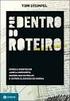 POS WIFI - SCRIPT DE SOLUÇÃO DE ERROS Setor: DAT Histórico de atualizações Classificação: Pay&Go WIFI BLUETOOTH Código: PWFI-003 Versão Data Autor Comentários 1.0.0 09/11/2015 Adriano Gobira Primeira Versão
POS WIFI - SCRIPT DE SOLUÇÃO DE ERROS Setor: DAT Histórico de atualizações Classificação: Pay&Go WIFI BLUETOOTH Código: PWFI-003 Versão Data Autor Comentários 1.0.0 09/11/2015 Adriano Gobira Primeira Versão
Guia de instalação. RE184 Roteador WiFI AC1200 Smart Dual-Band
 Guia de instalação RE184 Roteador WiFI AC1200 Smart Dual-Band Sumário I Visão Geral do Produto...3 1 Conteúdo da Embalagem... 3 1.2 Conecte seu roteador... 3 1.3 Dicas: acesso à Internet... 3 1.4 Conexão
Guia de instalação RE184 Roteador WiFI AC1200 Smart Dual-Band Sumário I Visão Geral do Produto...3 1 Conteúdo da Embalagem... 3 1.2 Conecte seu roteador... 3 1.3 Dicas: acesso à Internet... 3 1.4 Conexão
Procedimentos para configuração do DWL-G700AP em modo Repeater
 Procedimentos para configuração do DWL-G700AP em modo Repeater No modo * Repeater o DWL-G700AP vai repetir o sinal Wireless do DI-524. * O DWL-G700AP somente apresenta a função Repeater a partir da versão
Procedimentos para configuração do DWL-G700AP em modo Repeater No modo * Repeater o DWL-G700AP vai repetir o sinal Wireless do DI-524. * O DWL-G700AP somente apresenta a função Repeater a partir da versão
CONFIGURANDO O ROTEADOR
 CONFIGURANDO O ROTEADOR Preparando seu roteador Antes de iniciar a configuração do roteador através de um computador, siga os passos abaixo para preparar o roteador. 1. Ligue o equipamento na energia.
CONFIGURANDO O ROTEADOR Preparando seu roteador Antes de iniciar a configuração do roteador através de um computador, siga os passos abaixo para preparar o roteador. 1. Ligue o equipamento na energia.
CONFIGURAÇÃO DOS ACCESS POINT EM MODO AP REPEATE (REPETIDOR) TL-WA501G E TL-WA601G. Roteadores Versão:
 CONFIGURAÇÃO DOS ACCESS POINT EM MODO AP REPEATE (REPETIDOR) TL-WA501G E TL-WA601G Roteadores Versão: 080429 CONECTANDO O PONTO DE ACESSO 1. Primeiro, conecte o cabo de força no painel traseiro do TL-WA501G.
CONFIGURAÇÃO DOS ACCESS POINT EM MODO AP REPEATE (REPETIDOR) TL-WA501G E TL-WA601G Roteadores Versão: 080429 CONECTANDO O PONTO DE ACESSO 1. Primeiro, conecte o cabo de força no painel traseiro do TL-WA501G.
Localizador de Defeitos
 Manual de Instalação Rev. 4 Índice Índice...2 1 - Software...3 1.1 - Instalação...3 2 - Driver de comunicação...5 2.1 - Windows XP...5 2.2 - Windows Vista...7 2.3 - Windows 7...10 2.4 - Windows 8...13
Manual de Instalação Rev. 4 Índice Índice...2 1 - Software...3 1.1 - Instalação...3 2 - Driver de comunicação...5 2.1 - Windows XP...5 2.2 - Windows Vista...7 2.3 - Windows 7...10 2.4 - Windows 8...13
O Servidor de impressão DP-300U atende a seguinte topologia: Podem ser conectadas 2 impressoras Paralelas e 1 USB.
 O Servidor de impressão DP-300U atende a seguinte topologia: Podem ser conectadas 2 impressoras Paralelas e 1 USB. 1 1- Para realizar o procedimento de configuração o DP-300U deve ser conectado via cabo
O Servidor de impressão DP-300U atende a seguinte topologia: Podem ser conectadas 2 impressoras Paralelas e 1 USB. 1 1- Para realizar o procedimento de configuração o DP-300U deve ser conectado via cabo
PROCEDIMENTO DE CONFIGURAÇÃO DE BIOMETRIAS VIA IP UTILIZANDO O SOFTWARE DA LINEAR
 Antes de iniciar o procedimento, recomendamos que o administrador da rede seja consultado. No site www.linear-hcs.com.br, vá na aba Softwares HCS e selecione a opção Software Guarita IP : Clique em baixar:
Antes de iniciar o procedimento, recomendamos que o administrador da rede seja consultado. No site www.linear-hcs.com.br, vá na aba Softwares HCS e selecione a opção Software Guarita IP : Clique em baixar:
IBRX Sistemas Eletrônicos. Manual técnico. Configuração: IBRX Módulo portão Rev 020216 2. O IBRX Portão funciona em 4 tipos de conexão:
 IBRX Portão IBRX Módulo portão Rev 020216 2 Manual técnico O IBRX Portão funciona em 4 tipos de conexão: Servidor Cliente Online DHCP Cliente Online Cliente Offline Modo Servidor: Neste modo o módulo cria
IBRX Portão IBRX Módulo portão Rev 020216 2 Manual técnico O IBRX Portão funciona em 4 tipos de conexão: Servidor Cliente Online DHCP Cliente Online Cliente Offline Modo Servidor: Neste modo o módulo cria
BIT. Boletim de Informação Técnica
 Produto Modem ADSL W-M2100g Nº. 002/2010 Referência Configuração do modem C3Tech Responsável Leandro Martins Data 18. Janeiro. 2010 Este documento descreve os passos básicos para a configuração do modem
Produto Modem ADSL W-M2100g Nº. 002/2010 Referência Configuração do modem C3Tech Responsável Leandro Martins Data 18. Janeiro. 2010 Este documento descreve os passos básicos para a configuração do modem
Conexões e endereço IP
 Este tópico inclui: "Configuração da impressora" na página 3-2 "Configuração da conexão" na página 3-6 Configuração da impressora As informações desta seção estão também armazenadas na impressora como
Este tópico inclui: "Configuração da impressora" na página 3-2 "Configuração da conexão" na página 3-6 Configuração da impressora As informações desta seção estão também armazenadas na impressora como
MODEM ROTEADOR ADSL2+ WIRELESS N 300 GUIA DE INSTALAÇÃO RÁPIDA
 MODEM ROTEADOR ADSL2+ WIRELESS N 300 GUIA DE INSTALAÇÃO RÁPIDA CONTEÚDO DA EMBALAGEM CONTEÚDO MODEM ROTEADOR ADSL2+ WIRELESS N 300 ADAPTADOR DE ENERGIA ADAPTADOR CABO ETHERNET (CAT5 UTP) CONECTE O ROTEADOR
MODEM ROTEADOR ADSL2+ WIRELESS N 300 GUIA DE INSTALAÇÃO RÁPIDA CONTEÚDO DA EMBALAGEM CONTEÚDO MODEM ROTEADOR ADSL2+ WIRELESS N 300 ADAPTADOR DE ENERGIA ADAPTADOR CABO ETHERNET (CAT5 UTP) CONECTE O ROTEADOR
Cerne Tecnologia e Treinamento
 Tecnologia e Treinamento Tutorial para Testes na Placa de 8 I/Os Ethernet suporte@cerne-tec.com.br www.cerne-tec.com.br Sumário 1. Reconhecendo o Kit 03 2. Reconhecendo a Placa de I/O Ethernet 04 3. Entradas
Tecnologia e Treinamento Tutorial para Testes na Placa de 8 I/Os Ethernet suporte@cerne-tec.com.br www.cerne-tec.com.br Sumário 1. Reconhecendo o Kit 03 2. Reconhecendo a Placa de I/O Ethernet 04 3. Entradas
INSTRUÇÕES DE SEGURANÇA IMPORTANTES
 INSTRUÇÕES DE SEGURANÇA IMPORTANTES Nunca abra ou desmonte a fonte de energia para reparos, o suporte deve ser feito por técnicos da Alphasys. Existe perigo de choque. Durante fortes tempestades deixe
INSTRUÇÕES DE SEGURANÇA IMPORTANTES Nunca abra ou desmonte a fonte de energia para reparos, o suporte deve ser feito por técnicos da Alphasys. Existe perigo de choque. Durante fortes tempestades deixe
GUIA ANTENA BGAN INSTALAÇÃO & ORIENTAÇÃO
 GUIA ANTENA BGAN INSTALAÇÃO & ORIENTAÇÃO AQUI ESTÃO AS COISAS QUE VOCÊ IRÁ APRENDER QUANDO VOCÊ TIVER LIDO ESTE GUIA ANTENA BGAN: 1 Como preparar o EOL Zenith, o Moxa e o modem BGAN 2 Como instalar e pré-orientar
GUIA ANTENA BGAN INSTALAÇÃO & ORIENTAÇÃO AQUI ESTÃO AS COISAS QUE VOCÊ IRÁ APRENDER QUANDO VOCÊ TIVER LIDO ESTE GUIA ANTENA BGAN: 1 Como preparar o EOL Zenith, o Moxa e o modem BGAN 2 Como instalar e pré-orientar
Manual SISTEMA GERENCIADOR DE SENHAS Versão SERVIDOR
 Manual SISTEMA GERENCIADOR DE SENHAS Versão 22.4.0 SERVIDOR Índice I INTRODUÇÃO... 3 II INSTALAÇÃO DO SOFTWARE... 4 III UTILIZAÇÃO DO SOFTWARE... 6 ANEXO 1 GUIA DE REFERÊNCIA RÁPIDA... 16 ANEXO 2 SOLUÇÕES
Manual SISTEMA GERENCIADOR DE SENHAS Versão 22.4.0 SERVIDOR Índice I INTRODUÇÃO... 3 II INSTALAÇÃO DO SOFTWARE... 4 III UTILIZAÇÃO DO SOFTWARE... 6 ANEXO 1 GUIA DE REFERÊNCIA RÁPIDA... 16 ANEXO 2 SOLUÇÕES
GUIA DE CONFIGURAÇÃO RÁPIDA
 GUIA DE CONFIGURAÇÃO RÁPIDA Pontos de Acesso do Ruckus Wireless ZoneFlex 2925 Este Guia de Configuração Rápida descreve passo-a-passo como configurar um Ponto de Acesso (PA) do Ruckus Wireless ZoneFlex
GUIA DE CONFIGURAÇÃO RÁPIDA Pontos de Acesso do Ruckus Wireless ZoneFlex 2925 Este Guia de Configuração Rápida descreve passo-a-passo como configurar um Ponto de Acesso (PA) do Ruckus Wireless ZoneFlex
Home Gateway ZXHN H118N
 Manual do Usuário Home Gateway ZXHN H118N Conteúdo Capítulo 1 Guia de Segurança...1 1.1 Verificação de Segurança... 1 1.2 Condições de Segurança... 1 Capítulo 2 Visão Geral...3 2.1 Características... 3
Manual do Usuário Home Gateway ZXHN H118N Conteúdo Capítulo 1 Guia de Segurança...1 1.1 Verificação de Segurança... 1 1.2 Condições de Segurança... 1 Capítulo 2 Visão Geral...3 2.1 Características... 3
Descobrindo endereço de IP da sua impressora térmica epson
 Descobrindo endereço de IP da sua impressora térmica epson Como faço para verificar endereço de IP em impressoras térmicas da epson? Antes de seguir este tutorial, você precisa efetuar o download do software
Descobrindo endereço de IP da sua impressora térmica epson Como faço para verificar endereço de IP em impressoras térmicas da epson? Antes de seguir este tutorial, você precisa efetuar o download do software
Edimax Gemini Kit de atualização de roaming Wi-Fi doméstico RE11 Guia de instalação rápida
 Edimax Gemini Kit de atualização de roaming Wi-Fi doméstico RE11 Guia de instalação rápida 02-2017 / v2.0 I. Informações sobre o produto I-1. Conteúdo da embalagem - RE11S x 2 - CD com QIG para vários
Edimax Gemini Kit de atualização de roaming Wi-Fi doméstico RE11 Guia de instalação rápida 02-2017 / v2.0 I. Informações sobre o produto I-1. Conteúdo da embalagem - RE11S x 2 - CD com QIG para vários
Instalação. Por favor, use apenas redes com cabos para configurar o roteador.
 Instalação Nota O modelo do produto mostrado como exemplo neste Guia é o TD-W8961ND/N. Nota Por favor, use apenas redes com cabos para configurar o roteador. Desligue todos os seus dispositivos de rede,
Instalação Nota O modelo do produto mostrado como exemplo neste Guia é o TD-W8961ND/N. Nota Por favor, use apenas redes com cabos para configurar o roteador. Desligue todos os seus dispositivos de rede,
Conteúdo da embalagem
 Marcas comerciais NETGEAR, o logotipo NETGEAR e Connect with Innovation são marcas registradas e/ou marcas comerciais registradas da NETGEAR, Inc. e/ou suas subsidiárias nos Estados Unidos e/ou em outros
Marcas comerciais NETGEAR, o logotipo NETGEAR e Connect with Innovation são marcas registradas e/ou marcas comerciais registradas da NETGEAR, Inc. e/ou suas subsidiárias nos Estados Unidos e/ou em outros
Matriz Vídeo Componente & Áudio Estéreo & RS x 8 TRANSCORTEC STATUS OUTPUT 2 INPUT
 MVC-88P Matriz Vídeo Componente & Áudio Estéreo & RS-232 8 x 8 TRANSCORTEC STATUS OUTPUT 2 1 3 4 5 6 7 8 INPUT AUDIO IN AUDIO OUT 1 2 3 4 5 6 7 8 1 2 3 4 5 6 7 8 AC IN Y/PB/PR OUT 1 Y/PB/PR OUT 2 Y/PB/PR
MVC-88P Matriz Vídeo Componente & Áudio Estéreo & RS-232 8 x 8 TRANSCORTEC STATUS OUTPUT 2 1 3 4 5 6 7 8 INPUT AUDIO IN AUDIO OUT 1 2 3 4 5 6 7 8 1 2 3 4 5 6 7 8 AC IN Y/PB/PR OUT 1 Y/PB/PR OUT 2 Y/PB/PR
INSTALAÇÃO DE REDE BANDA LARGA
 INSTALAÇÃO DE REDE BANDA LARGA Roteador TP-Link Conectando os Cabos ao Roteador 1.1. Conecte seu PC (desktop e notebook) na porta n 1 (LAN 1) do roteador usando um cabo de rede; 1.2. Conecte o MODEM ADSL/Cable-Modem
INSTALAÇÃO DE REDE BANDA LARGA Roteador TP-Link Conectando os Cabos ao Roteador 1.1. Conecte seu PC (desktop e notebook) na porta n 1 (LAN 1) do roteador usando um cabo de rede; 1.2. Conecte o MODEM ADSL/Cable-Modem
GUIA DE INSTALAÇÃO WR-3300N
 GUIA DE INSTALAÇÃO WR-3300N Roteador e Repetidor Parabéns! O Roteador e Repetidor Wireless WR-3300N possui excelente alcance, com velocidade que permite realizar a montagem de um sistema de rede wireless
GUIA DE INSTALAÇÃO WR-3300N Roteador e Repetidor Parabéns! O Roteador e Repetidor Wireless WR-3300N possui excelente alcance, com velocidade que permite realizar a montagem de um sistema de rede wireless
Módulo EW. (Ethernet / WiFi) PT - Instruções e advertências para a instalação e uso
 Módulo EW (Ethernet / WiFi) - Instruções e advertências para a instalação e uso AVISO: SIGA TODAS AS INSTRUÇOES DE SEGURANÇA E INSTALAÇÃO CORRETAMENTE PARA EVITAR FERIMENTOS GRAVES. A INSTALAÇÃO DEVERÁ
Módulo EW (Ethernet / WiFi) - Instruções e advertências para a instalação e uso AVISO: SIGA TODAS AS INSTRUÇOES DE SEGURANÇA E INSTALAÇÃO CORRETAMENTE PARA EVITAR FERIMENTOS GRAVES. A INSTALAÇÃO DEVERÁ
Procedimento de Customização do TL-WR840N <W>
 Procedimento de Customização do TL-WR840N Este documento tem como objetivo instruir como realizar a customização do Roteador TL- WR840N para Provedores Para realizar esta configuração, você precisa
Procedimento de Customização do TL-WR840N Este documento tem como objetivo instruir como realizar a customização do Roteador TL- WR840N para Provedores Para realizar esta configuração, você precisa
MANUAL I9PLUG O PRODUTO... 2 O APLICATIVO... 4 INSTALAÇÃO... 4 FUNCIONALIDADES... 7
 MANUAL I9PLUG O PRODUTO... 2 Características do Produto... 2 Como funciona?... 2 Funcionalidades... 2 Apresentação do Produto... 2 Modos de conexão... 3 Especificações técnicas... 4 Fusível... 4 O APLICATIVO...
MANUAL I9PLUG O PRODUTO... 2 Características do Produto... 2 Como funciona?... 2 Funcionalidades... 2 Apresentação do Produto... 2 Modos de conexão... 3 Especificações técnicas... 4 Fusível... 4 O APLICATIVO...
Guia de Início Rápido
 HGW - 2501GNP-RC 80 2.11n W i r e l e ss G a t e wa y wi th 1 1 ac & HPNA Guia de Início Rápido Detalhes do Login padrão IP Address http://192.168.1.1 User Name super visor Password z yad1234 Louças Firm
HGW - 2501GNP-RC 80 2.11n W i r e l e ss G a t e wa y wi th 1 1 ac & HPNA Guia de Início Rápido Detalhes do Login padrão IP Address http://192.168.1.1 User Name super visor Password z yad1234 Louças Firm
Servidor de rede USB sobre IP com 4 portas USB 2.0
 Servidor de rede USB sobre IP com 4 portas USB 2.0 Manual do utilizador DA-70254 Índice 1. Introdução... 3 1.1 Vista geral do produto... 3 1.2 Gestão da rede... 3 1.3 Componentes e funcionalidades... 3
Servidor de rede USB sobre IP com 4 portas USB 2.0 Manual do utilizador DA-70254 Índice 1. Introdução... 3 1.1 Vista geral do produto... 3 1.2 Gestão da rede... 3 1.3 Componentes e funcionalidades... 3
Manual. Gravador Telefônico MG-4E. Gravador Telefônico MG-12E
 Manual Gravador Telefônico MG-4E Gravador Telefônico MG-12E 1.Apresentação O Pináculo MG-4E é um gravador de áudio para linha telefônica, com até quatro entradas, via rede ethernet. Ele funciona gravando
Manual Gravador Telefônico MG-4E Gravador Telefônico MG-12E 1.Apresentação O Pináculo MG-4E é um gravador de áudio para linha telefônica, com até quatro entradas, via rede ethernet. Ele funciona gravando
Câmera DS-2CD2620F-IZS
 Câmera DS-2CD2620F-IZS Configurações de câmera de rede pela LAN Para visualizar e configurar a câmera através de uma LAN, você precisa conectar a câmera de rede na mesma sub-rede com seu computador e instalar
Câmera DS-2CD2620F-IZS Configurações de câmera de rede pela LAN Para visualizar e configurar a câmera através de uma LAN, você precisa conectar a câmera de rede na mesma sub-rede com seu computador e instalar
TeamViewer Manual Wake-on-LAN
 TeamViewer Manual Wake-on-LAN Rev 11.1-201601 TeamViewer GmbH Jahnstraße 30 D-73037 Göppingen www.teamviewer.com Sumário 1 Sobre Wake-on-LAN 3 2 Requisitos 5 3 Configuração do Windows 6 3.1 Configuração
TeamViewer Manual Wake-on-LAN Rev 11.1-201601 TeamViewer GmbH Jahnstraße 30 D-73037 Göppingen www.teamviewer.com Sumário 1 Sobre Wake-on-LAN 3 2 Requisitos 5 3 Configuração do Windows 6 3.1 Configuração
Guia de Solução de Problemas Trouble Shooting Guide
 Trouble Shooting Guide Projeto: Box 4G WLD71- T5 LTE Autor: Wistron NeWeb Corporation Revisão: 1.0 Data de Revisão: 16/09/2017 1 / 27 Informações de Contato Technical Support Website Company Website www.suportewnc.com.br
Trouble Shooting Guide Projeto: Box 4G WLD71- T5 LTE Autor: Wistron NeWeb Corporation Revisão: 1.0 Data de Revisão: 16/09/2017 1 / 27 Informações de Contato Technical Support Website Company Website www.suportewnc.com.br
MANUAL DE INSTRUÇÕES ES-2.0 WEBSERVER
 MANUAL DE INSTRUÇÕES ES-2.0 WEBSERVER Manual WebServer V1.doc 05 de Junho de 2009 1/18 ÍNDICE 1.0) Equipamento:... 3 1.1) Descrição do Equipamento:... 3 1.2) Características Técnicas:... 3 1.3) Placa:...
MANUAL DE INSTRUÇÕES ES-2.0 WEBSERVER Manual WebServer V1.doc 05 de Junho de 2009 1/18 ÍNDICE 1.0) Equipamento:... 3 1.1) Descrição do Equipamento:... 3 1.2) Características Técnicas:... 3 1.3) Placa:...
Conteúdo da embalagem
 Marcas comerciais NETGEAR, o logotipo NETGEAR e Connect with Innovation são marcas registradas e/ou marcas comerciais registradas da NETGEAR, Inc. e/ou suas subsidiárias nos Estados Unidos e/ou em outros
Marcas comerciais NETGEAR, o logotipo NETGEAR e Connect with Innovation são marcas registradas e/ou marcas comerciais registradas da NETGEAR, Inc. e/ou suas subsidiárias nos Estados Unidos e/ou em outros
Switch de Matriz 4X4 HDMI 2.0, 4K/60Hz
 Switch de Matriz 4X4 HDMI 2.0, 4K/60Hz Guia de Instalação Rápida DS-43306 Todos os nomes de marcas e marcas comerciais são da propriedade dos respetivos proprietários. Introdução Este switch de matriz
Switch de Matriz 4X4 HDMI 2.0, 4K/60Hz Guia de Instalação Rápida DS-43306 Todos os nomes de marcas e marcas comerciais são da propriedade dos respetivos proprietários. Introdução Este switch de matriz
Laboratório - Configuração do Firewall no Windows 7 e no Vista
 Introdução Neste laboratório, você explorará o Firewall do Windows e definirá algumas configurações avançadas. Equipamentos Recomendados Dois computadores conectados diretamente ou através de uma rede
Introdução Neste laboratório, você explorará o Firewall do Windows e definirá algumas configurações avançadas. Equipamentos Recomendados Dois computadores conectados diretamente ou através de uma rede
Guia Rápido de Instalação do Roteador de Banda Larga em Rede Sem Fio Modelo WA2204B.
 A fim de evitar acesso direto ao seu Roteador de Banda Larga em Rede Sem Fio, sugerimos que utilize um mecanismo de segurança, como WEP, WPA ou defina uma Identificação/Senha para login de configuração
A fim de evitar acesso direto ao seu Roteador de Banda Larga em Rede Sem Fio, sugerimos que utilize um mecanismo de segurança, como WEP, WPA ou defina uma Identificação/Senha para login de configuração
Aula pratica 5 Testar Conexões TCP/IP em Redes Industrias Usando os comandos Ping (2.a Parte)
 1 Aula pratica 5 Testar Conexões TCP/IP em Redes Industrias Usando os comandos Ping (2.a Parte) Objetivo: Esta aula tem como objetivo apresentar aos alunos como testar a conectividade de uma rede industrial
1 Aula pratica 5 Testar Conexões TCP/IP em Redes Industrias Usando os comandos Ping (2.a Parte) Objetivo: Esta aula tem como objetivo apresentar aos alunos como testar a conectividade de uma rede industrial
CRIANDO E CONFIGURANDO O DDNS SE104, SE108, SE116, SE204, SE208, SE216, SE404, SE408, SE416, SE432, SE504, SE508, SE516, SE604, SE608, SE708, SE724
 CRIANDO E CONFIGURANDO O DDNS SE104, SE108, SE116, SE204, SE208, SE216, SE404, SE408, SE416, SE432, SE504, SE508, SE516, SE604, SE608, SE708, SE724 Criando o DDNS no site através de um computador Acesse
CRIANDO E CONFIGURANDO O DDNS SE104, SE108, SE116, SE204, SE208, SE216, SE404, SE408, SE416, SE432, SE504, SE508, SE516, SE604, SE608, SE708, SE724 Criando o DDNS no site através de um computador Acesse
ASSINE AGORA, A INTERNET DOS SEUS SONHOS. Manual do usuário
 ASSINE AGORA, A INTERNET DOS SEUS SONHOS Manual do usuário Bem vindo a gb online Ficamos felizes por ter escolhido a gb online como seu provedor de internet. Queremos cumprimentá-lo, e agradecer pela preferência
ASSINE AGORA, A INTERNET DOS SEUS SONHOS Manual do usuário Bem vindo a gb online Ficamos felizes por ter escolhido a gb online como seu provedor de internet. Queremos cumprimentá-lo, e agradecer pela preferência
Guia de Início Rápido
 HGW - 2501GNP-NV 80 2.11n W i r e l e ss G a t e wa y wi th 1 1 ac & HPNA Guia de Início Rápido Detalhes do login padrão IP Address http://192.168.1.1 User Name super visor Password z yad1234 Louças Firm
HGW - 2501GNP-NV 80 2.11n W i r e l e ss G a t e wa y wi th 1 1 ac & HPNA Guia de Início Rápido Detalhes do login padrão IP Address http://192.168.1.1 User Name super visor Password z yad1234 Louças Firm
